Huomattava opas valokuva-albumin jakamiseen iPhonessa
 Käyttäjän Lisa Au / 26. kesäkuuta 2023 09:00
Käyttäjän Lisa Au / 26. kesäkuuta 2023 09:00 Otimme ystäväni kanssa useita kuvia lomalla viime viikolla. Siirsin ne kaikki yhteen albumiin, ja kun olin eilen hänen kotonaan, hän halusi minun jakavan albumin hänen kanssaan. En kuitenkaan tiedä tapaa. Kuinka jaat valokuva-albumin iPhonessa hänen laitteensa kanssa?
Tyypillinen tapa jakaa valokuvia on valita kohteet yksitellen ja sitten siirtää ne samanaikaisesti. Se on monien ihmisten tiedossa, koska yksittäisten tiedostojen siirtäminen on tyypillinen prosessi melkein kaikissa laitteissa. Tavalliset ihmiset eivät kuitenkaan usein tee koko albumia. Siksi et ehkä ole niin perillä siitä, varsinkin kun joitakin siirtotyökaluja ja -menetelmiä ei usein käytetä albumin jakamiseen.
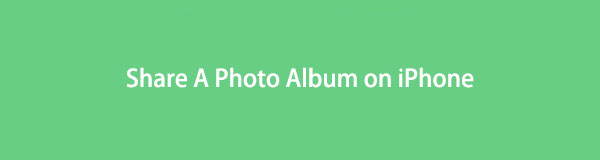
Onneksi törmäsit tähän viestiin, joka kertoo sinulle tehokkaista menetelmistä, jotka sinun pitäisi tietää valokuva-albumisi menestyksekkääseen jakamiseen. Valokuva-albumin siirtämisestä sisäänrakennetun palvelun kautta kolmannen osapuolen työkaluun, tämä artikkeli kattaa merkittävimmät menetelmät, joita voit kokeilla. Jokaisessa osassa on vaiheittaiset ohjeet, jotka auttavat sinua albumin siirtämisessä. Kokeile jokaista tekniikkaa nyt!
FoneTransilla iOS: lle voit nauttia vapaudesta siirtää tietojasi iPhonesta tietokoneeseen. Voit siirtää vain iPhone-tekstiviestejä tietokoneeseen, mutta myös valokuvia, videoita ja yhteystietoja voidaan siirtää helposti tietokoneeseen.
- Siirrä valokuvia, videoita, yhteystietoja, WhatsApp ja paljon muuta helposti.
- Esikatsele tietoja ennen siirtoa.
- iPhone, iPad ja iPod touch ovat saatavana.

Opasluettelo
Osa 1. Jaetun valokuva-albumin luominen iPhonessa
iPhonessa on sisäänrakennettu ominaisuus, jonka avulla voit luoda jaetun valokuva-albumin. Nimensä mukaisesti jaetun albumin avulla voit kutsua muita katsomaan jaettavaksi valitsemiasi kuvia. Mutta tämä edellyttää iPhonen iCloud Photo Sharing -ominaisuuden käyttöönottoa ja määrittämistä etukäteen. Vain pääsy Asetukset > profiilisi > Valokuvatja aktivoi sitten iCloud Kuvat. Sen jälkeen lyö Jaettu kirjasto ja jatka näytön ohjeiden mukaan.
Luo jaettu valokuva-albumi iPhonessa noudattamalla alla olevaa vaivatonta mallia:
Vaihe 1Käynnistä iPhonesi Valokuvat sovellus ja napauta Albumi -painiketta näytön oikeassa alakulmassa. Napauta sitten plussymboli vasemmassa yläkulmassa nähdäksesi albumin asetukset.
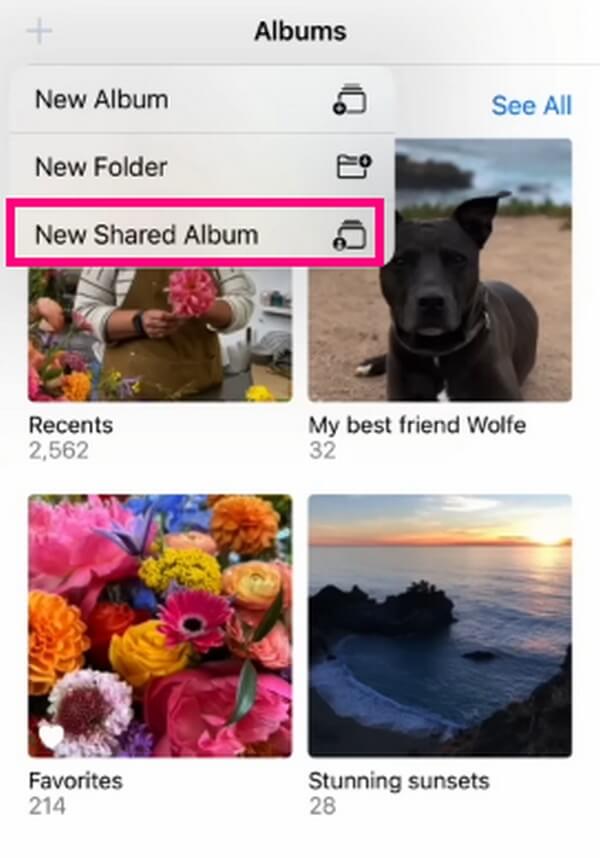
Vaihe 2Napauta Uusi jaettu albumi ja nimeä se sen mukaan. Sen jälkeen lyö luoda lisätäksesi juuri luomasi jaetun albumisi iCloudiin. Sieltä voit lisätä kuvia, jotka haluat nähdä kutsumillesi ihmisille.

Vaihe 3Lisää kuvia avaamalla jaettu albumi ja napauttamalla Lisää kuvia vaihtoehto. Valitse sen jälkeen kuvat, jotka haluat lisätä, ja valitse Lisää välilehti oikeassa yläkulmassa.
Osa 2. Valokuva-albumien jakaminen iPhonessa FoneTrans for iOS -sovelluksella
FoneTrans iOS: lle on yksi johtavista siirtoohjelmista, joita voit löytää verkosta siirtäessäsi tietoja iPhonen, iPadin, iPod Touchin jne. välillä. Siitä on tullut huomattava paitsi tehokkaan prosessinsa, myös sen edullisten ominaisuuksien vuoksi. Esimerkiksi sen asentaminen Maciin tai Windowsiin on ilmaista, ja se voidaan tehdä vain muutamassa minuutissa. Ja toisin kuin muut suuret ohjelmat, FoneTrans for iOS vie vain pienen osan tallennustilastasi, kun asennat sen tietokoneellesi. Tällä on merkitystä ohjelman toiminnassa, koska enemmän tilaa parantaa suorituskykyä. Lisäksi se voi siirtää muita useita muotoja valokuvien lisäksi.
FoneTransilla iOS: lle voit nauttia vapaudesta siirtää tietojasi iPhonesta tietokoneeseen. Voit siirtää vain iPhone-tekstiviestejä tietokoneeseen, mutta myös valokuvia, videoita ja yhteystietoja voidaan siirtää helposti tietokoneeseen.
- Siirrä valokuvia, videoita, yhteystietoja, WhatsApp ja paljon muuta helposti.
- Esikatsele tietoja ennen siirtoa.
- iPhone, iPad ja iPod touch ovat saatavana.
Ota alla olevat ohjeet esimerkkinä valokuva-albumin jakamisesta iPhonessa FoneTrans iOS: lle:
Vaihe 1Siirry siirtoohjelman viralliselle sivustolle ja kun näet ilmaislatauksen välilehden, napsauta sitä. Tällä tavalla tallennat FoneTrans for iOS -tiedostokopion tietokoneellesi. Mutta jos käytät macOS:ää, valitse Siirry Mac-versioon ensin päästäksesi latausvälilehteen Apple-kuvakkeella. Aloita sen jälkeen asennus myöntämällä ohjelman käyttöoikeudet ja odota sitten, kunnes se on valmis. Kun olet valmis, käynnistä työkalu tietokoneellasi.
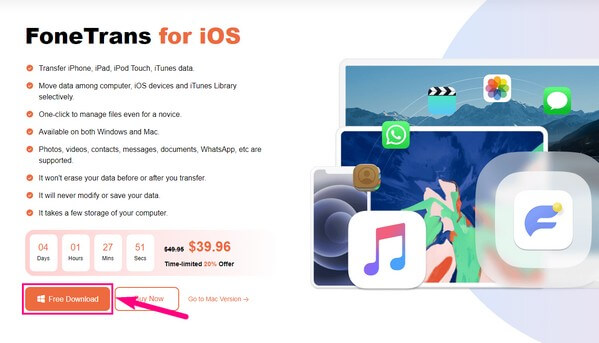
Vaihe 2FoneTrans for iOS -pääliittymä vaatii automaattisesti iPhonen ja tietokoneen yhdistämisen toimivalla USB-kaapelilla. Sinun on kuitenkin vahvistettava yhteys iPhonessa napsauttamalla Luottamus -välilehti, kun se tulee näytölle. Tämä auttaa ohjelmaa tunnistamaan laitteesi ja selaamaan kaikkea sen sisältöä. Sen lukemia tietoja ovat valokuva-albumit, musiikkitiedostot, videot, viestit, yhteystiedot ja paljon muuta iPhonessasi.
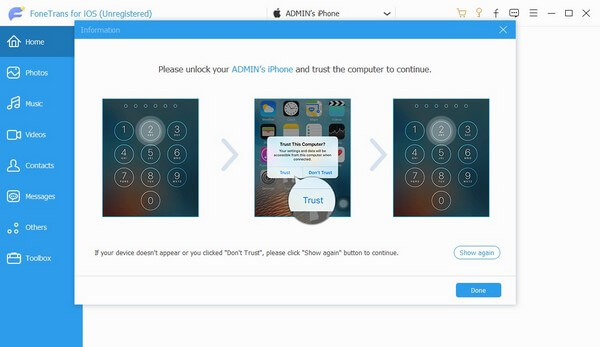
Vaihe 3Kun yhteys tunnistetaan, iPhone-tietosi näkyvät käyttöliittymän Koti-osiossa. Sillä välin tuetut tiedostotyypit luetellaan vasemmassa sarakkeessa. Nämä ovat valokuvat, musiikki, videot, yhteystiedot, viestit ja muut. Tämän lisäksi voit myös valita Toolbox sisältää bonustoimintoja, kuten Yhteystietojen varmuuskopiointi ja yhteystietojen palautus. Myös jotkut suositellut työkalut voivat auttaa tarvittaessa iPhonessasi.
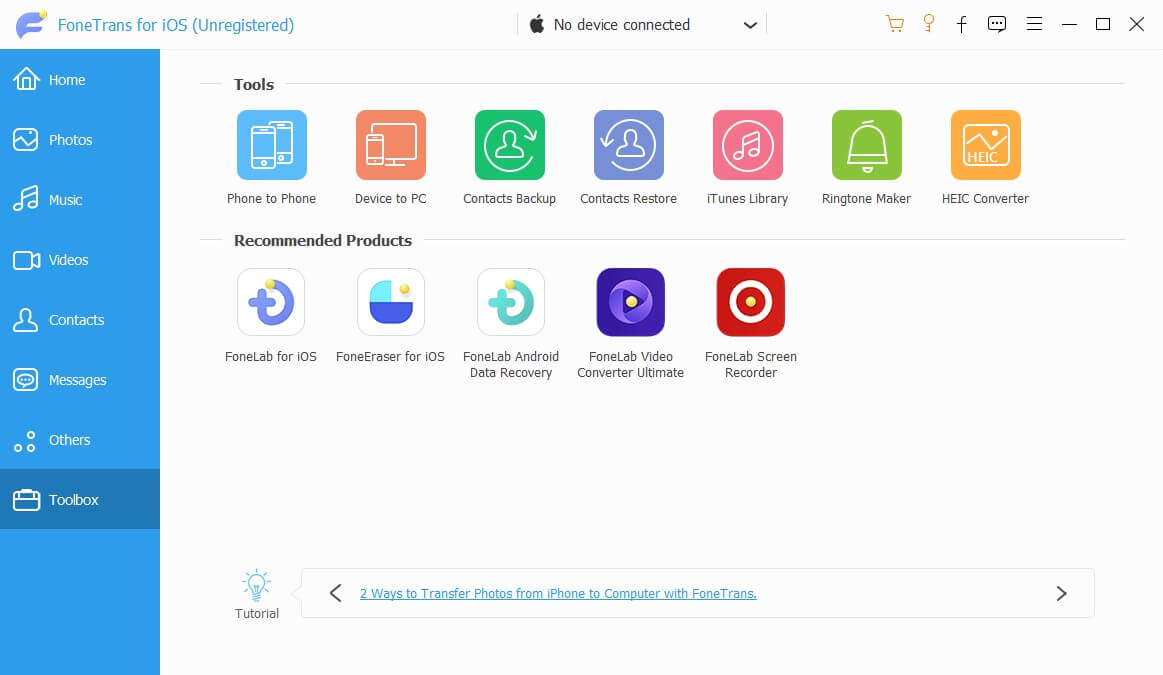
Vaihe 4Kun olet tutustunut toimintoihin, siirry kohtaan Valokuvat osio. iPhonesi valokuva-albumit tai kansiot näkyvät seuraavassa sarakkeessa. Napsauta albumia, johon siirrettävät tiedostot on tallennettu, ja valitse sitten Valitse kaikki yläosassa olevaa ruutua valitaksesi koko albumin sisällön. Valitse sen jälkeen yllä oleva tietokoneen tai matkapuhelimen kuvake sen mukaan, minne haluat siirtää. Jatka sitten iPhone-valokuva-albumin jakamista onnistuneesti.
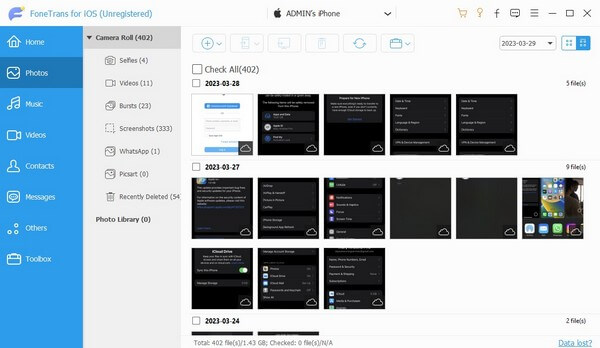
FoneTransilla iOS: lle voit nauttia vapaudesta siirtää tietojasi iPhonesta tietokoneeseen. Voit siirtää vain iPhone-tekstiviestejä tietokoneeseen, mutta myös valokuvia, videoita ja yhteystietoja voidaan siirtää helposti tietokoneeseen.
- Siirrä valokuvia, videoita, yhteystietoja, WhatsApp ja paljon muuta helposti.
- Esikatsele tietoja ennen siirtoa.
- iPhone, iPad ja iPod touch ovat saatavana.
Osa 3. Valokuva-albumien jakaminen iPhonessa iTunesin avulla
iTunes on tunnettu siirtomenetelmä Applen tuotteiden käyttäjille mediasoittimen ja kirjaston lisäksi. Laitehallintatoiminnon ansiosta iPhonea on helppo käyttää ja sen tietoja ohjelman käyttöliittymässä. Siksi iTunes tekee iPhonen valokuva-albumin jakamisesta tietokoneen kanssa nopeaa ja tehokasta.
Voit jakaa valokuva-albumit iPhonessa iTunesin avulla seuraamalla alla olevia helppoja ohjeita:
Vaihe 1Jos iTunesia ei ole asennettu, lataa ja suorita sen uusin versio tietokoneellasi. Sen jälkeen yhdistä iPhonesi tietokoneeseen salamakaapelilla ja ohjelma tunnistaa sinut.
Vaihe 2Kun se on tunnistettu, paina mobiililaitteen symbolia näytön vasemmassa yläkulmassa nähdäksesi iPhonesi tiedot ja sisällön. Valitse käyttöliittymän vasemmasta valikosta Valokuvat -välilehti ja tarkista sitten Sync Kuvat huipulla.
Vaihe 3Valitse Kopioi kuvat kohteesta: avattavasta valikosta näyttääksesi vaihtoehdot. Valitse sieltä albumiesi sijainti. Napsauta seuraavaksi Valitut kansiotja valitse sitten haluamasi valokuva-albumi -kohdan alta Kansiot osio. Lopuksi lyö valmis synkronoidaksesi tai siirtääksesi albumin tietokoneellesi.
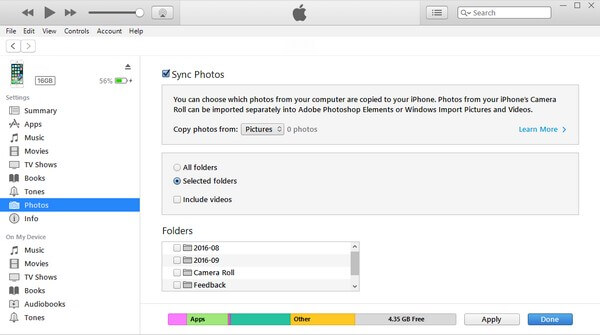
Huomaa, että iTunes löytyy vain Windowsista ja vanhemmista macOS-versioista. Joten jos käytät uudempaa macOS-versiota, käytä sen sijaan Finder-ohjelmaa, koska se on iTunesin virallinen korvaaja. Ja prosessi on melkein sama.
FoneTransilla iOS: lle voit nauttia vapaudesta siirtää tietojasi iPhonesta tietokoneeseen. Voit siirtää vain iPhone-tekstiviestejä tietokoneeseen, mutta myös valokuvia, videoita ja yhteystietoja voidaan siirtää helposti tietokoneeseen.
- Siirrä valokuvia, videoita, yhteystietoja, WhatsApp ja paljon muuta helposti.
- Esikatsele tietoja ennen siirtoa.
- iPhone, iPad ja iPod touch ovat saatavana.
Osa 4. Usein kysyttyä valokuva-albumien jakamisesta iPhonessa
1. Miksi en voi jakaa valokuva-albumia iPhonessani?
Jos olet luonut jaetun albumin, mutta sinulla on vaikeuksia sen jakamisessa, saatat tahattomasti yrittää jakaa sen sijaan yksityisen albumin. Ehkä luulit käyttäväsi jaettua albumia, mutta käytät vahingossa yksityistä albumia. Toisaalta, Jaettu albumi ominaisuus ei ehkä ole käytössä, joten et voi luoda jaettua albumia ollenkaan. Kuten edellä mainittiin, sinun on varmistettava, että se on aktivoitu Asetukset ennen toiminnon käyttöä.
2. Kuinka jaan valokuva-albumin iPhonesta tietokoneeseen?
Tietojen jakamiseen iPhonen ja tietokoneen välillä on rajoitetusti vaihtoehtoja. Siksi yksi käytännön asioista, joita voit tehdä, on käyttää kolmannen osapuolen työkalua, kuten FoneTrans iOS: lle. Tämä työkalu voi siirtää tai siirtää melkein mitä tahansa dataa, kuten valokuva-albumeita, iPhonen, tietokoneen, iPadin ja muiden välillä.
Toivomme, että valokuva-albumit, jotka haluat jakaa, voidaan siirtää onnistuneesti yllä olevassa artikkelissa kerätyillä merkittävillä menetelmillä. Kiitos luottamuksestasi prosesseihin, ja voit palata takaisin milloin tahansa.
FoneTransilla iOS: lle voit nauttia vapaudesta siirtää tietojasi iPhonesta tietokoneeseen. Voit siirtää vain iPhone-tekstiviestejä tietokoneeseen, mutta myös valokuvia, videoita ja yhteystietoja voidaan siirtää helposti tietokoneeseen.
- Siirrä valokuvia, videoita, yhteystietoja, WhatsApp ja paljon muuta helposti.
- Esikatsele tietoja ennen siirtoa.
- iPhone, iPad ja iPod touch ovat saatavana.
